
Ħafna utenti ta 'diversi edituri grafiċi u programmi simili huma mdorrijin biex tara fost l-tisselezzjona standard tal-figuri u vleġġa. Madankollu, is-sidien tal-AutoCAD f'dan ir-rigward huma limitati. Il-funzjonalità ta 'dan is-software ma tippermettix li toħloq vleġġa ta' kwalunkwe forma billi tuża klikk waħda biss fuq il-maws għall-buttuna riżervata. Għalhekk, l-utenti jiffaċċjaw il-ħtieġa li jiġbdu din il-partita waħedhom. Dan jista 'jsir b'modi differenti, u rridu nikkunsidraw fid-dettall kull wieħed minnhom.
Oħloq vleġġa fl-AutoCad
Metodi ta 'tpinġija ulterjuri żarmat jimplikaw l-użu ta' strumenti bażi ta 'AutoCard. Aħna se tmiss fuq il-poliline u s-segmenti ordinarji, kif ukoll ejja nitkellmu dwar kif inżommu u noħolqu blokki minn oġġetti lesti. Int ser ikollok biss tagħżel l-iktar metodu xieraq u tipproduċiha, wara l-istruzzjonijiet hawn taħt.Metodu 1: Disinn manwali vleġġa minn segmenti
L-ewwel għażla hija l-aktar diffiċli minħabba li teħtieġ aktar ħin u saħħa minn kulħadd. Madankollu, il-vantaġġ tiegħu huwa li m'intix limitat għal kwalunkwe qafas. Il-vleġġa tista 'tkun kwalunkwe forma u daqs, magħmul minn ċertu numru ta' segmenti u partijiet addizzjonali. Ejja naraw l-iktar eżempju sempliċi ta 'dan l-iskop.
- Mexxi AutoCad u fit-taqsima "Tpinġija" dwar it-tejp prinċipali, ikklikkja fuq l-għodda "Cut".
- Ibda tpinġija billi tistabbilixxi l-ewwel punt.
- Onfoq linja dritta jew mgħawġa, li se tkompli l-bażi tal-vleġġa.
- Sussegwentement, ibda jiffurmaw waħda mill-ġnub, billi tnaqqas il-linja 'l fuq jew' l isfel.
- Imla l-formazzjoni tal-ġenb billi tgħaqqad il-bażi maċ-ċentru.
- Issa ejja nitkellmu dwar kif nagħmlu eżattament l-istess bażi u min-naħa l-oħra biex tikseb vleġġa lixxa. Biex nagħmlu dan, se nużaw l-għodda standard "Mirror", li tinsab fit-taqsima tal-editjar.
- Wara li tagħżel din il-karatteristika, trid tispeċifika l-oġġetti li se jinqatgħu. Fil-każ tagħna, dawn huma linji taħt is-segment ċċentrat.
- Is-segmenti magħżula kollha se jiġu enfasizzati bil-blu. Trid tikklikkja fuq iċ-ċavetta Enter.
- Speċifika l-linja li se twettaq referenza li tiffoka. Issa huwa s-segment ċentrali.
- Qabbel il-punt ta 'segmenti ġodda mill-punt tat-tmiem tal-vleġġa biex tikseb ir-riżultat perfett.
- Meta tidher l-Iskrizzjonijiet "Ħassar Sors Oġġetti", Agħżel Le. Jekk tispeċifika "iva", allura l-elementi preċedenti tal-vleġġa sempliċement jisparixxu u kollox ikollu jerġa 'jirrifletti.
- Jekk trid, tista 'tħalli l-vleġġa trasparenti fil-bażi, iżda tidher l-aħjar meta ssir il-mili. F'dan, l-għodda tat-tfaqqis tgħinha, għax attivaha billi tikklikkja fuq il-buttuna korrispondenti fit-taqsima "Tpinġija".
- Espandi l-lista msejħa "Shark Kampjun".
- Speċifika l-għażla "solida". Jintuża għall-mili tal-kulur.
- Jibqa 'biss li tagħżel il-kulur xieraq.
- Żerżaq kull naħa tal-vleġġa.
- Mat-tlestija, ikklikkja fuq Daħħal.
- L-aħħar pass ta 'xogħol fuq il-vleġġa se toħloq unità separata għaliha, peress li għadu inkonvenjenti li tmexxi l-linji kollha. L-ewwel qabel l-għażla normali, immarka l-punti kollha tal-vleġġa.
- Imbagħad fit-taqsima "Blokk", ikklikkja l-buttuna "Oħloq".
- Editur ta 'definizzjoni se jinfetaħ, fejn tidħol fl-isem għall-blokka u mur l-għażla tal-punt bażi. Dan iservi bħala referenza meta tiċċaqlaq jew trasformazzjoni tal-vleġġa.
- Fuq it-tpinġija, sempliċement tagħżel xi punt li ma jagħmilx ġurdien għalik.
- Fl-aħħar tal-konfigurazzjoni, ikklikkja fuq "OK" biex tapplika l-bidliet kollha.
- Kif tistgħu taraw, irriżulta l-iktar vleġġa komuni. Issa jaġixxi bħala blokka, jista 'jiċċaqlaq, jeditja u jikkopja numru ta' drabi bla limitu.
- Fil-screenshot hawn taħt tara eżempju tal-fatt li m'hemm l-ebda restrizzjoni fuq il-ħolqien vleġġa mill-metodu kkunsidrat. Kollox jiddependi biss fuq il-preferenzi u l-fantasiji tiegħek.
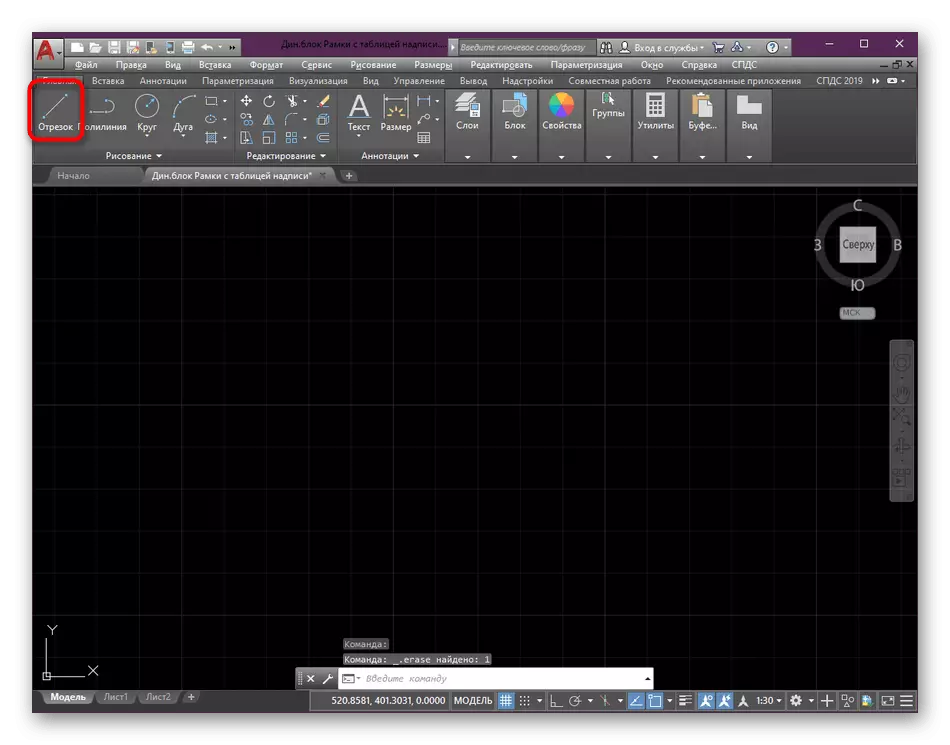
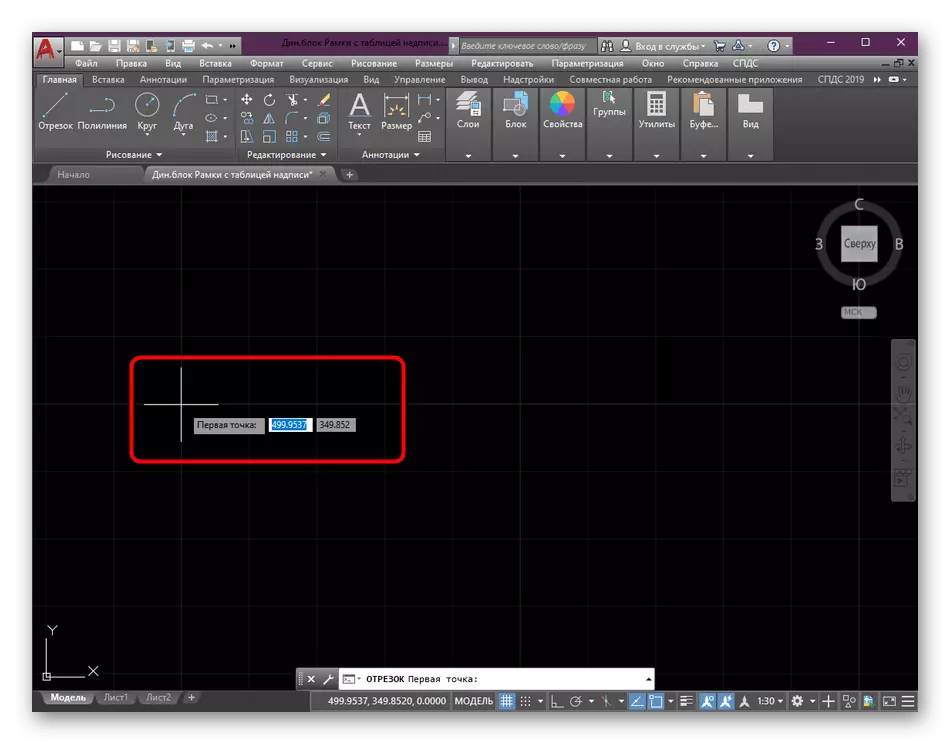
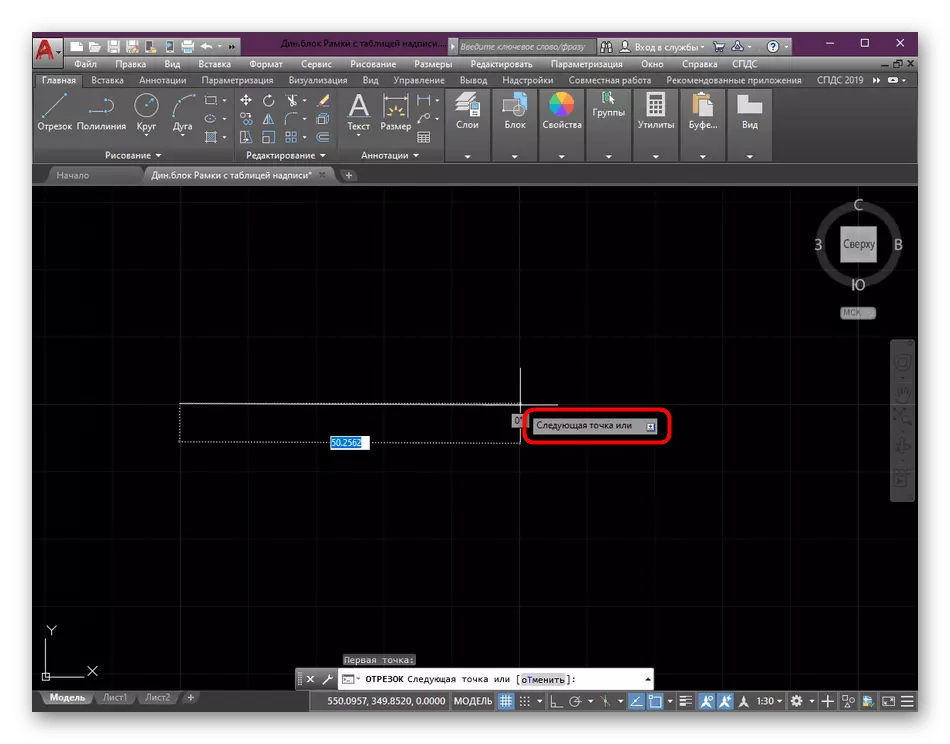
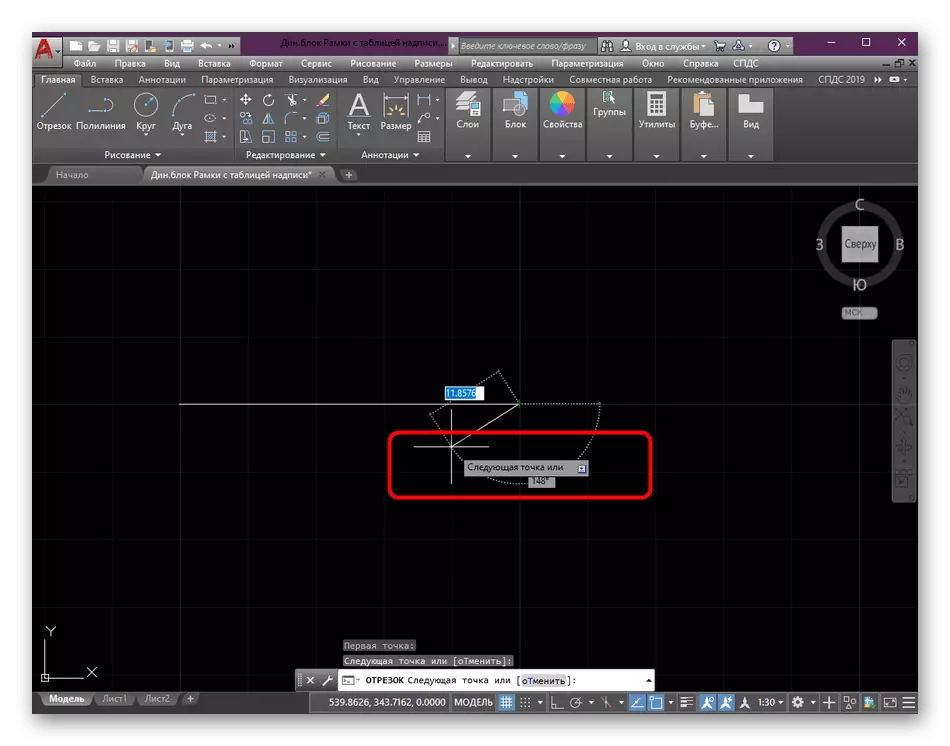
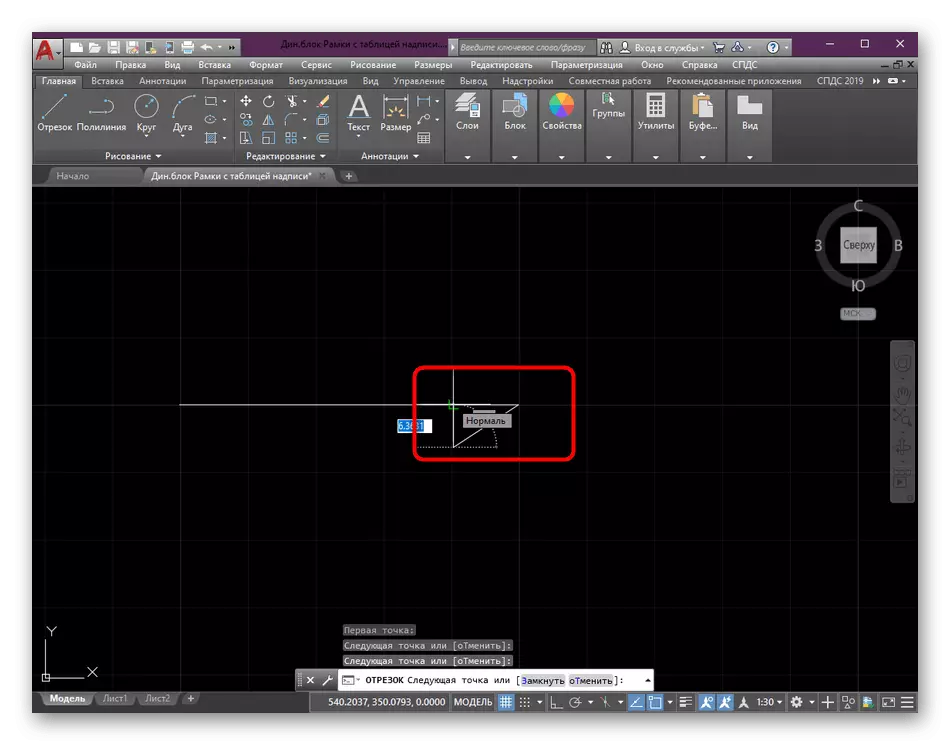
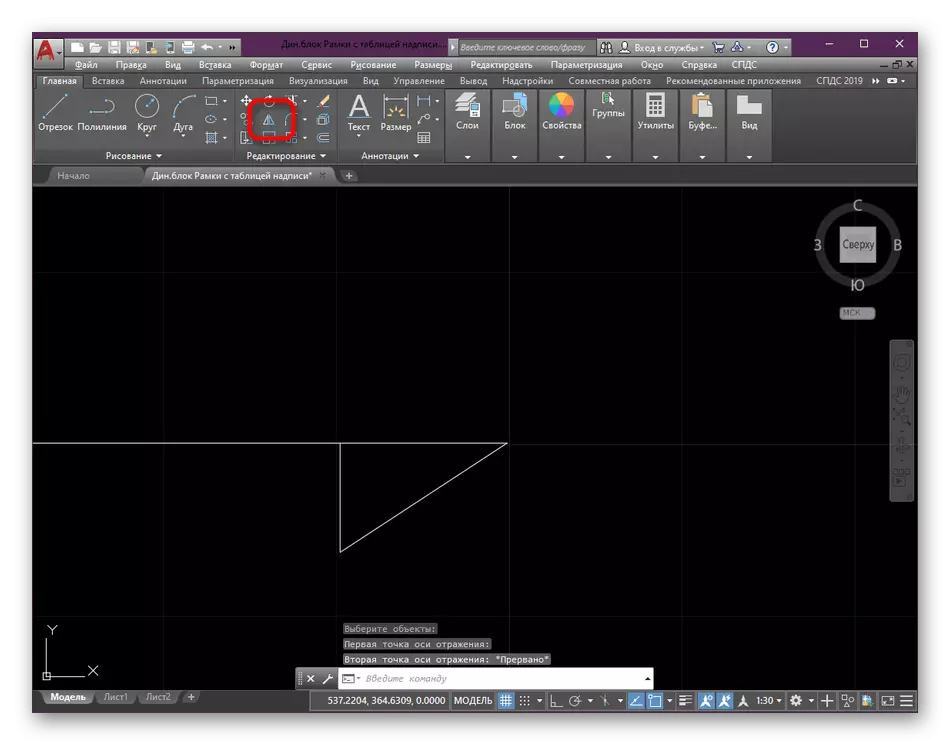
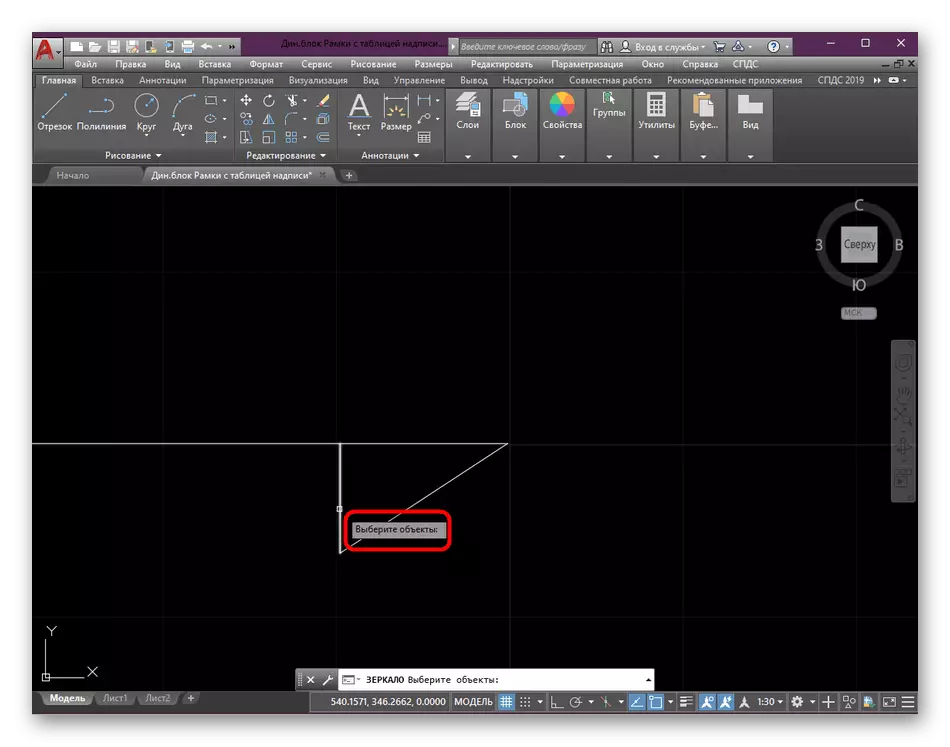
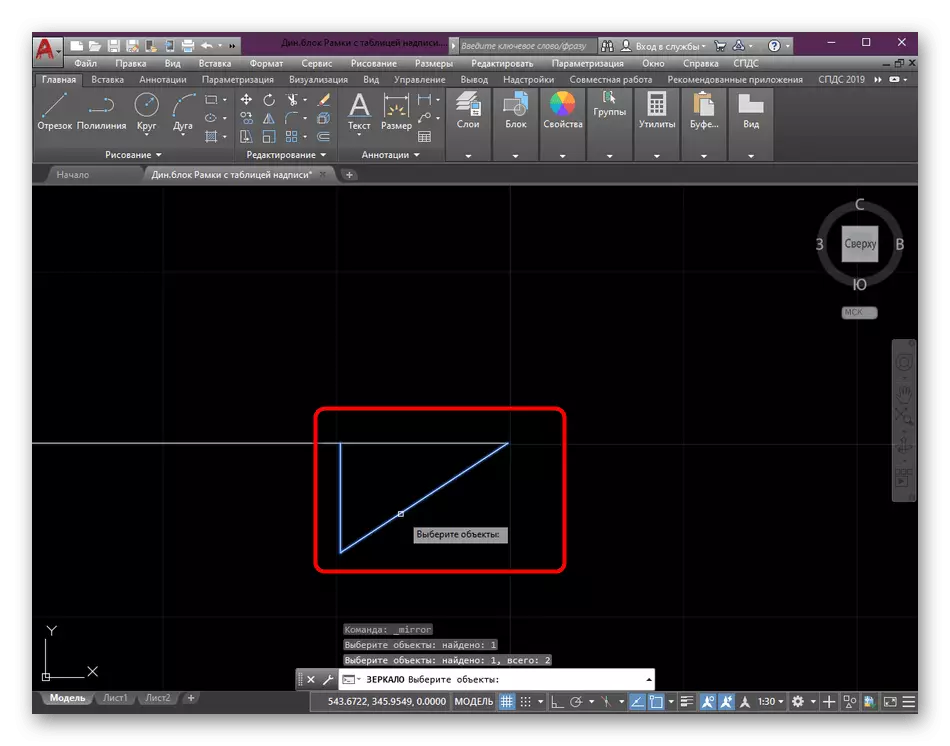
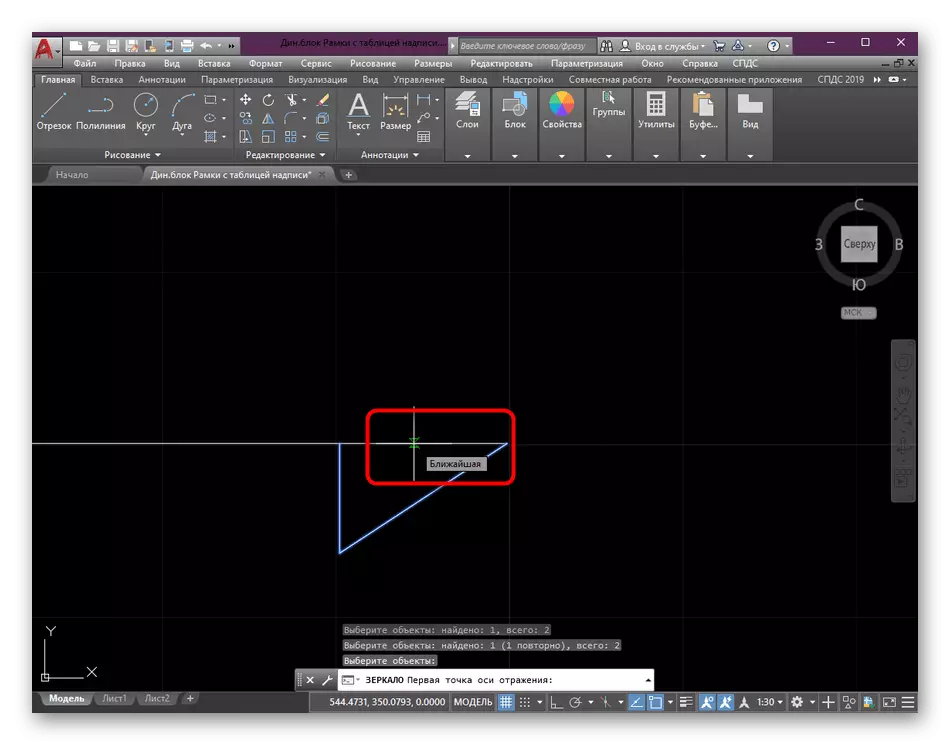
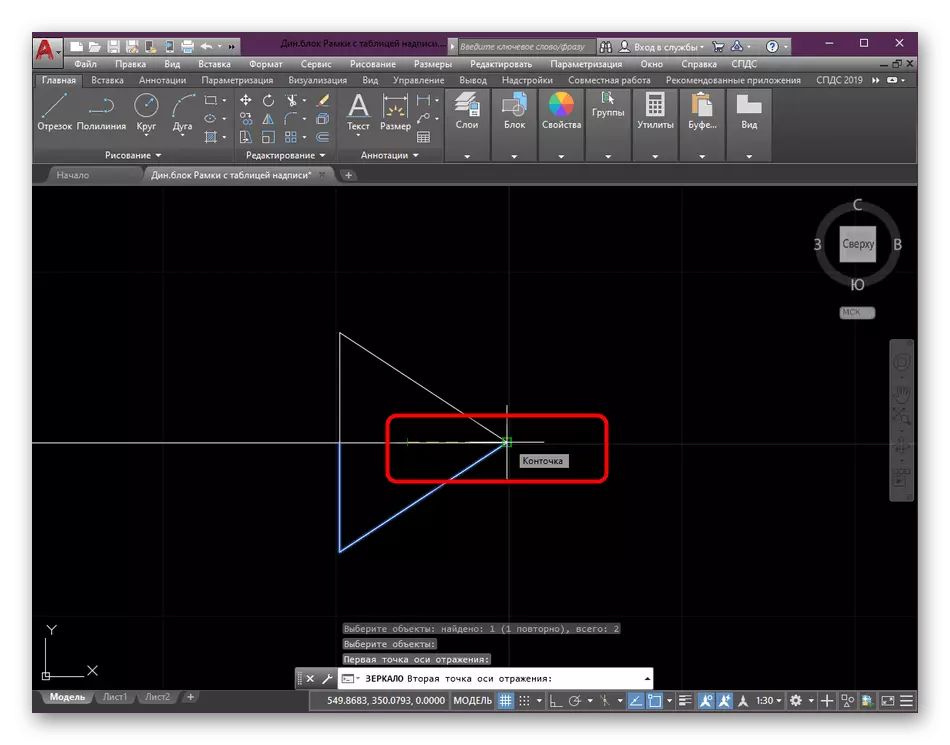
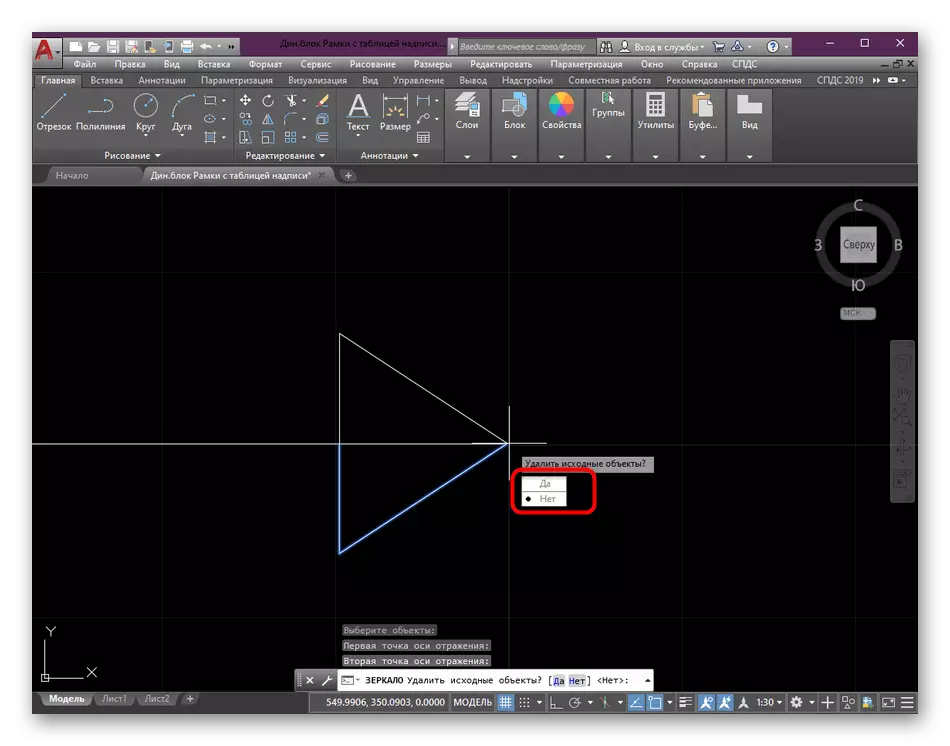
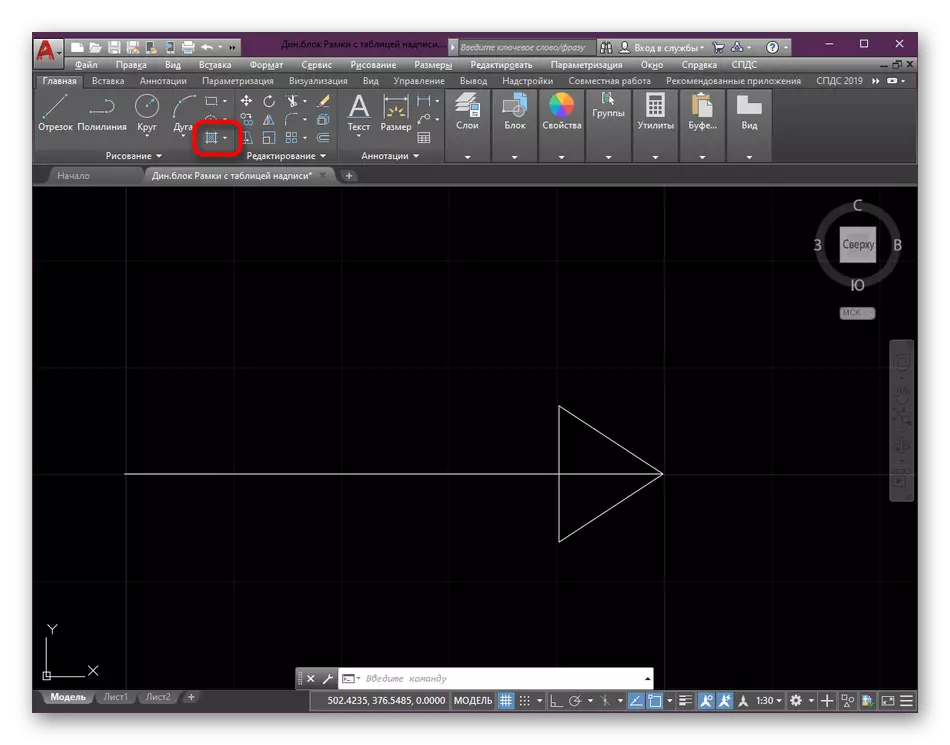
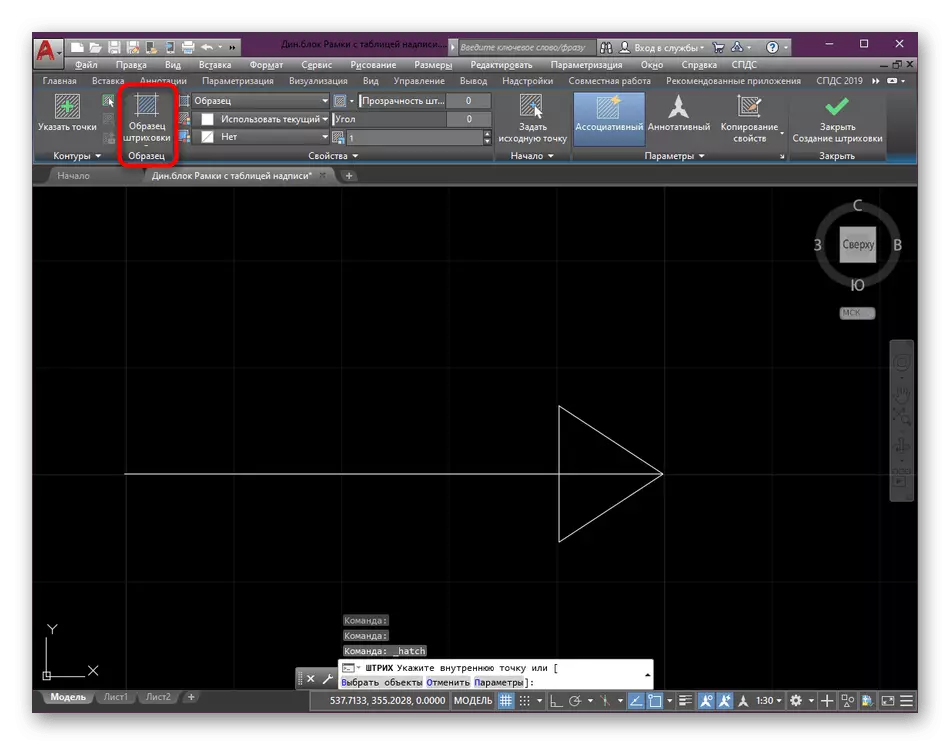
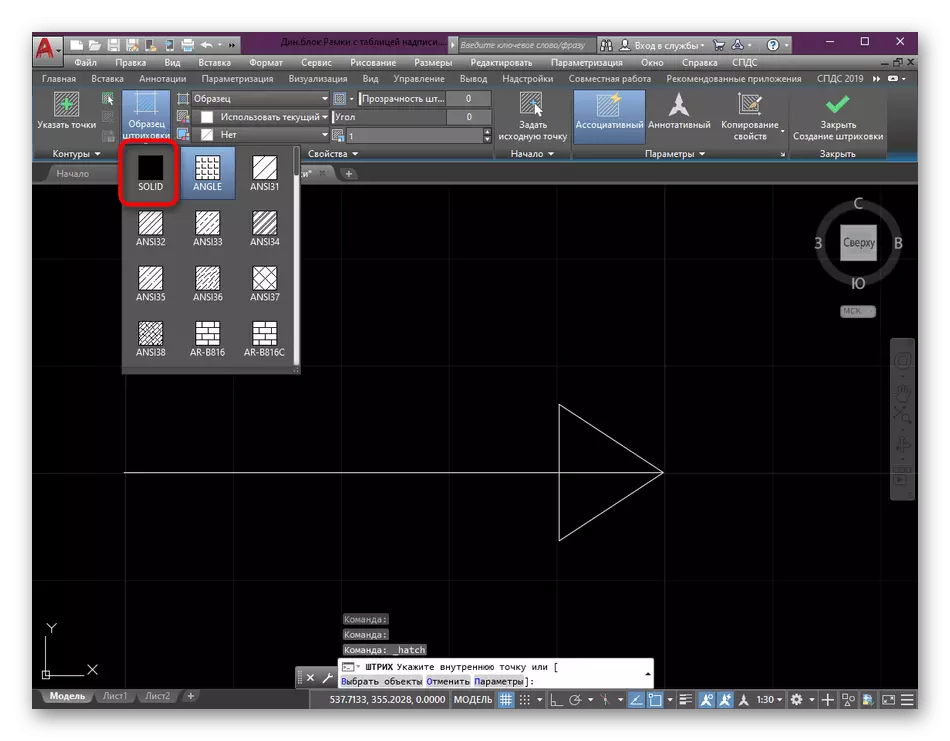
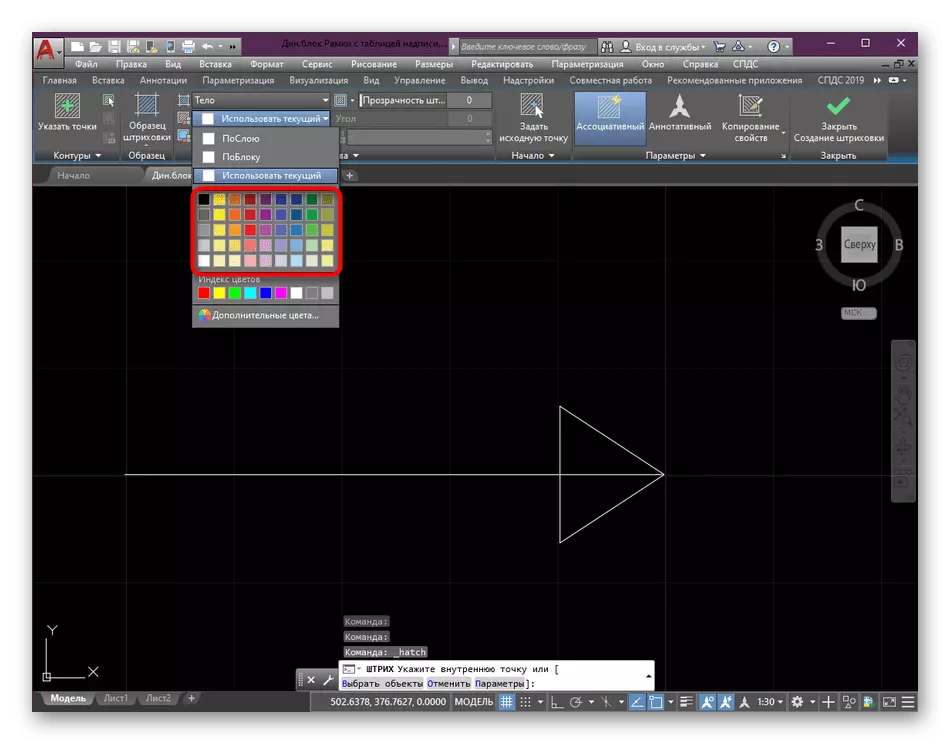
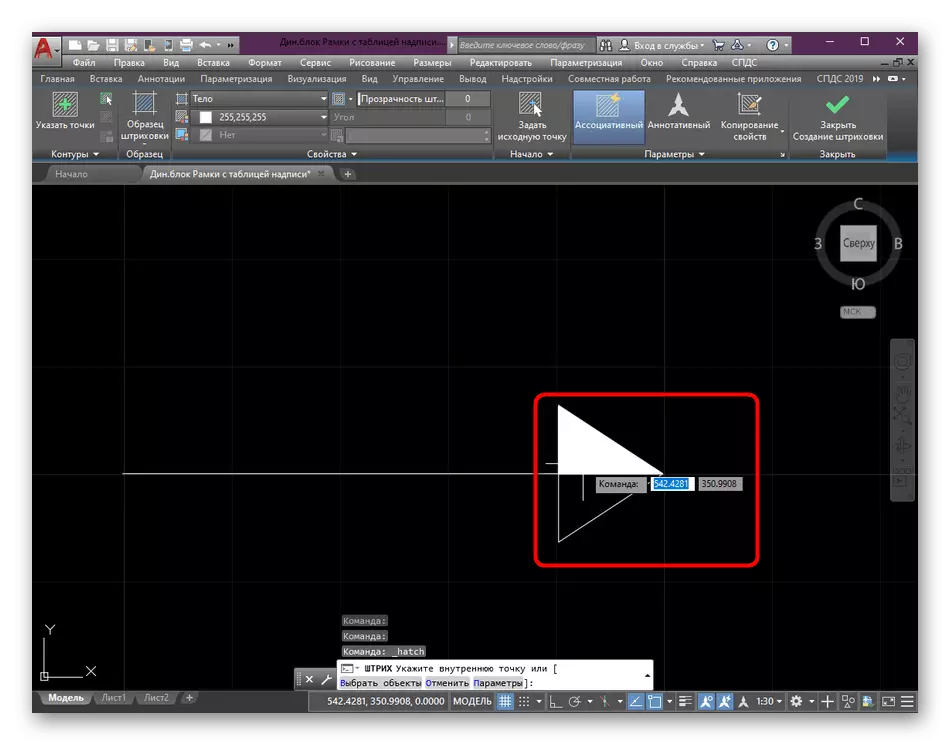
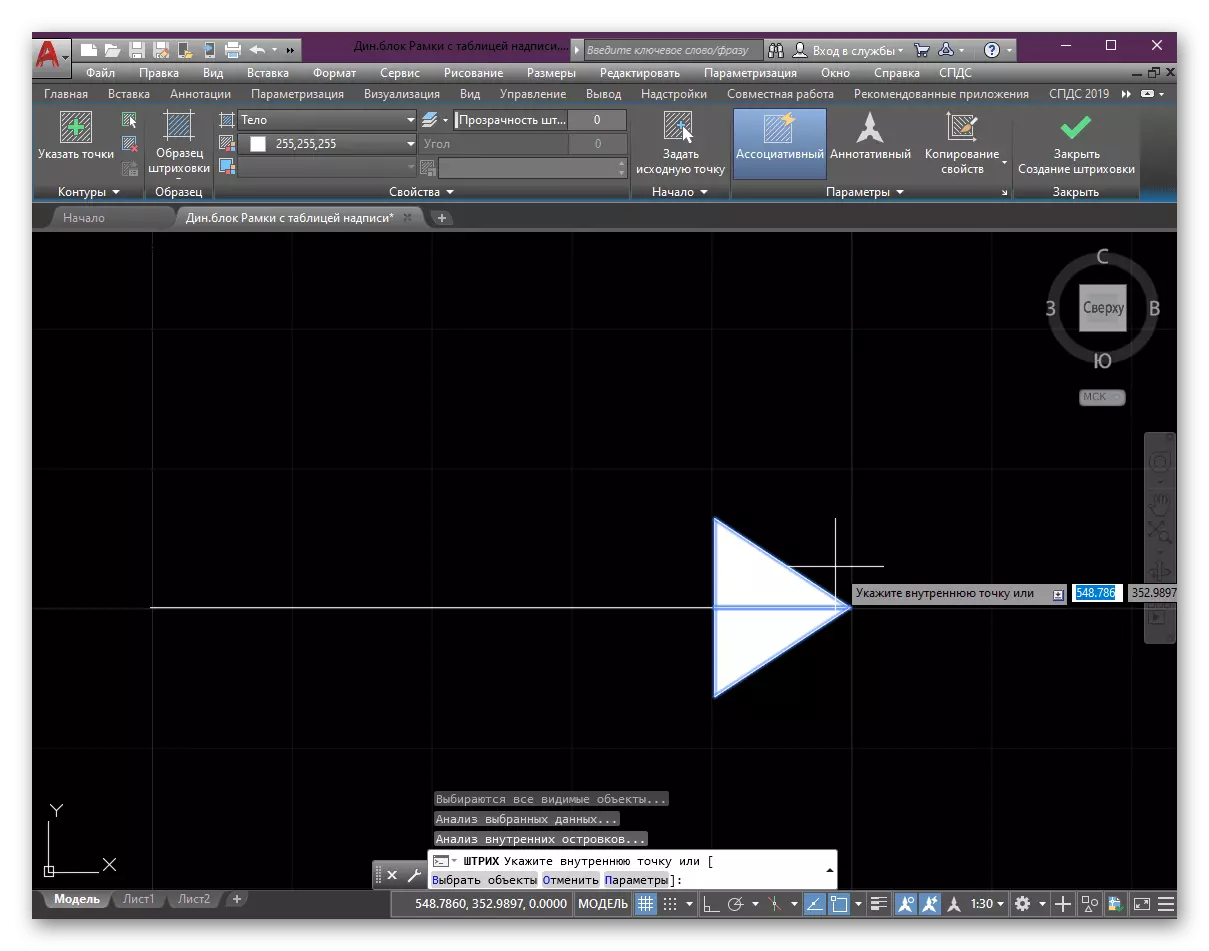
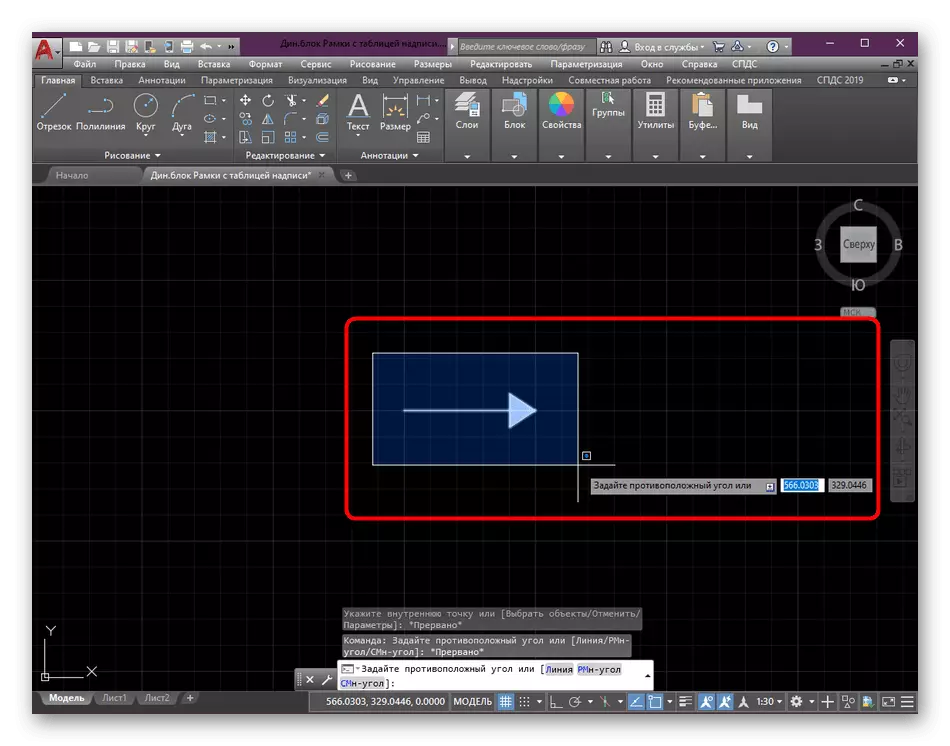
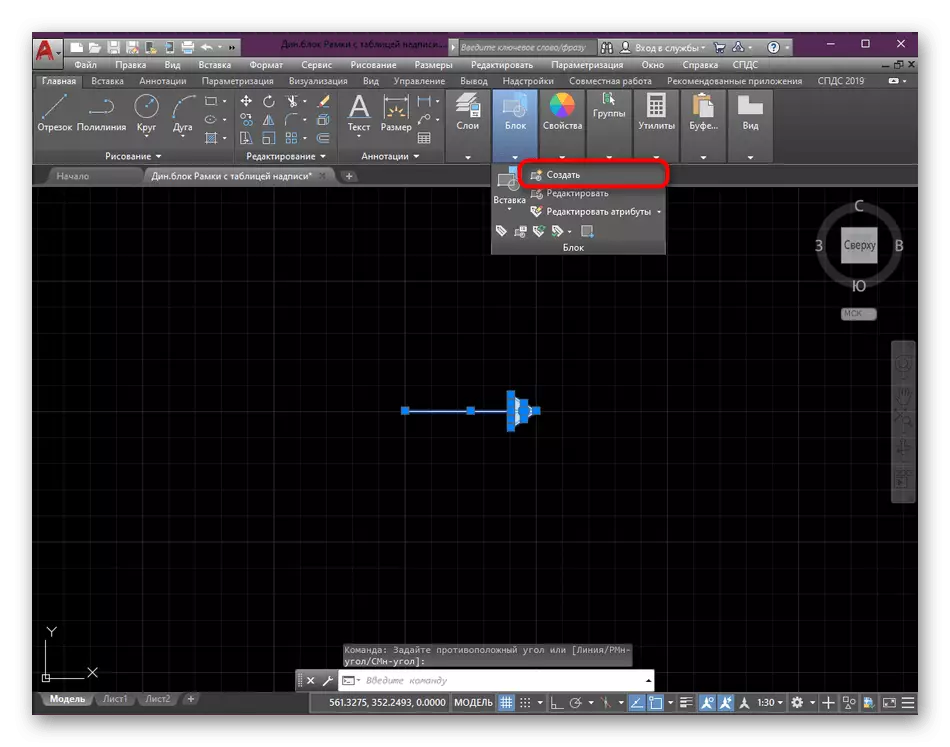
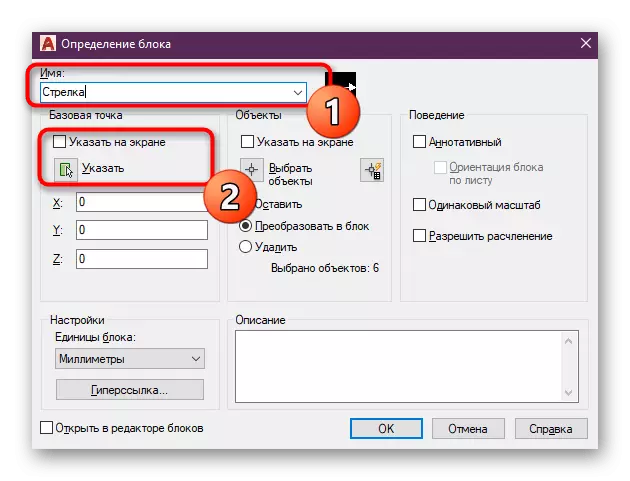
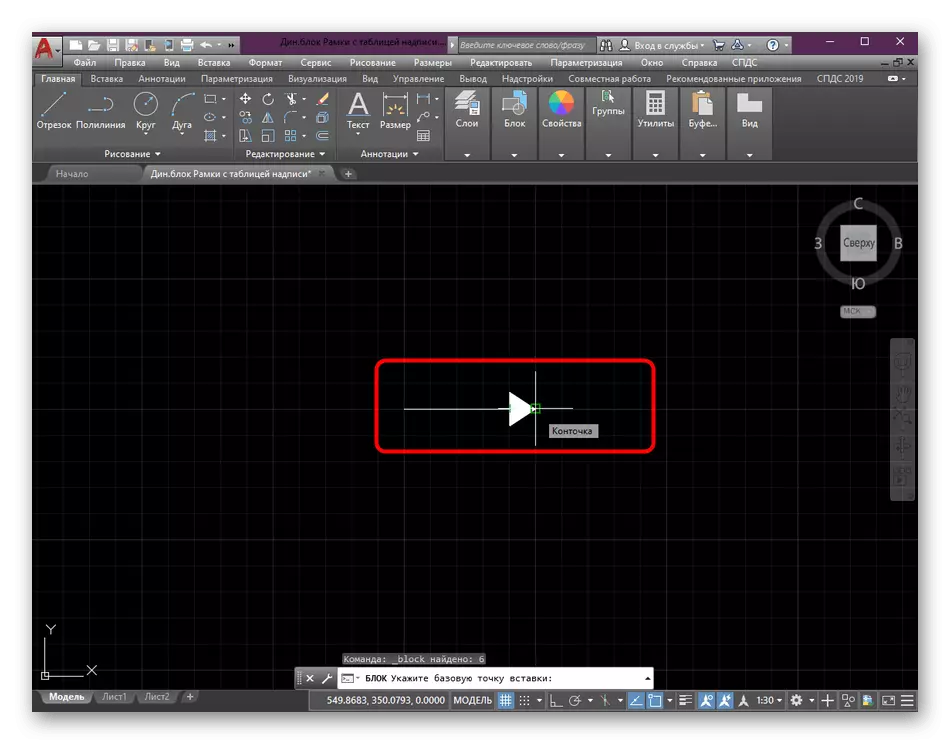
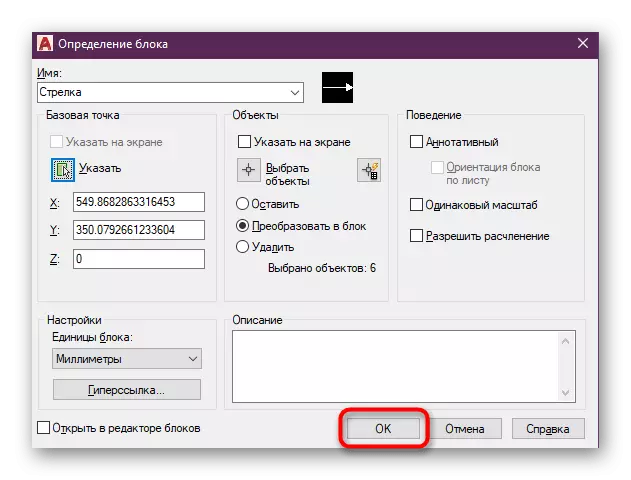
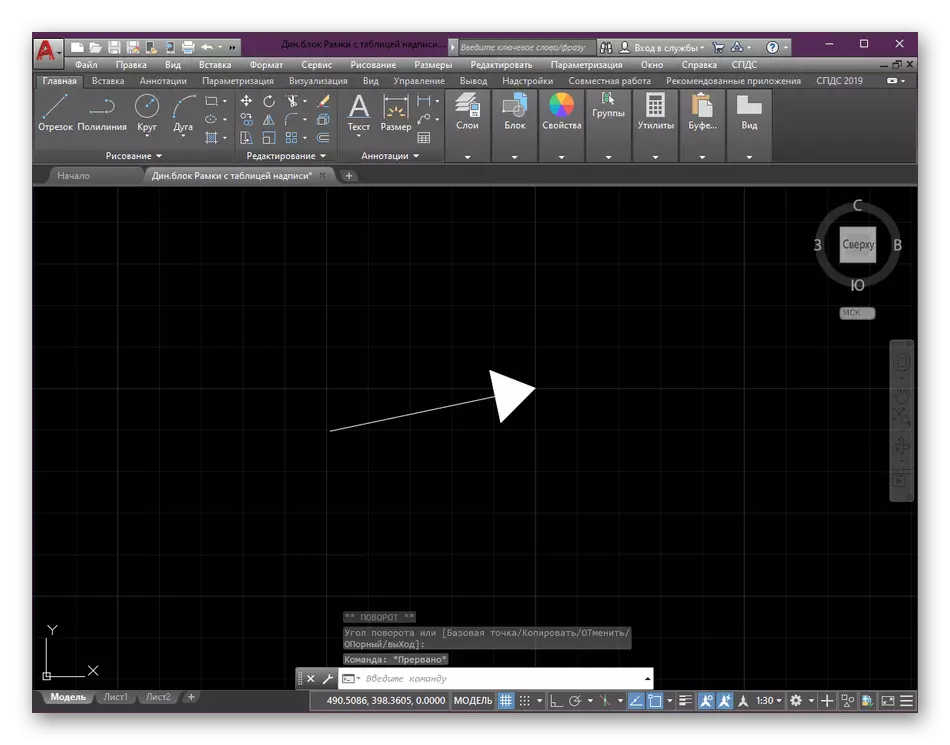
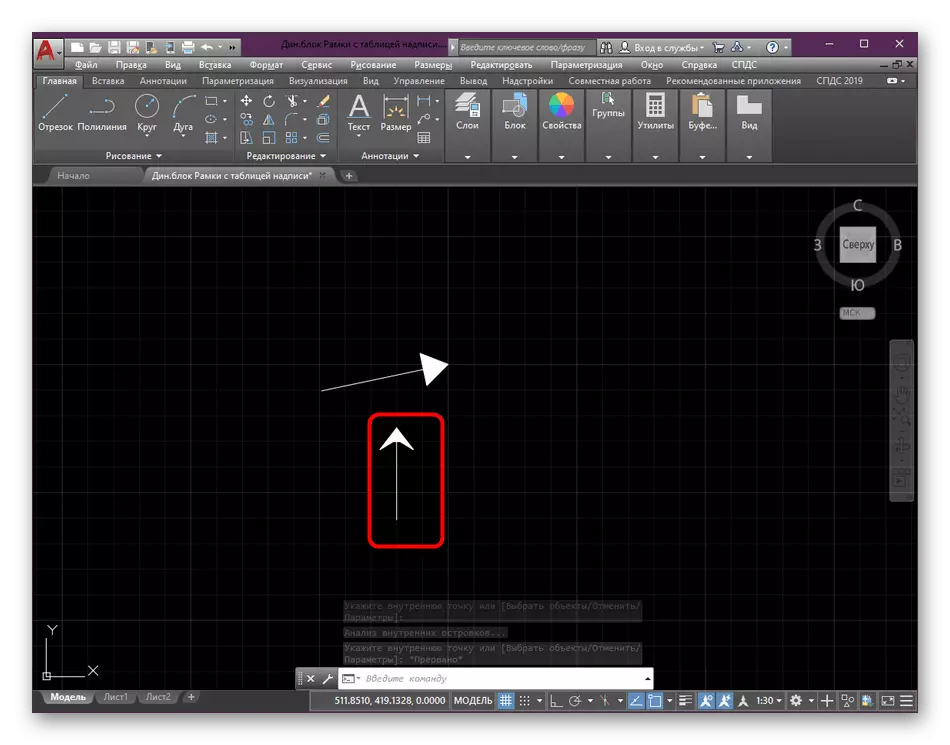
Fir-rigward tat-tfaqqis u r-raggruppament tal-linji fil-Blokk: Eżempju wieħed biss tal-eżekuzzjoni ta 'dawn l-azzjonijiet intweriet hawn fuq. Fil-fatt, il-funzjonijiet tal-blokok huma ħafna iktar, u t-tfaqqis jista 'jsir minn għażliet differenti. Għalhekk, jekk tixtieq tistudja dan is-suġġett fid-dettall, aħna jagħtuk parir biex tiffamiljarizza ruħha mal-materjali li ġejjin.
Aqra iktar:
Ħolqien ta 'blokki fil-programm AutoCAD
Il-ħolqien tat-tfaqqis fl-AutoCad
Metodu 2: daqsijiet ta 'editjar
Utenti b'esperjenza u xi jibdew jafu li l-vleġeġ fl-AutoCad għadhom jeżistu, iżda huma biss komponenti tal-blokok tad-daqs. Fl-istess ħin, xejn ma jimpedixxi kif toħloq blokka arbitrarja, taqsamha fuq il-komponenti kollha u ħalli l-vleġġa nnifisha. Dan isir kif ġej:
- Fuq it-tejp ewlieni fit-taqsima "Annotazzjonijiet", agħżel l-għodda "Daqs".
- Speċifika l-ewwel punt li tinħoloq daqs ġdid.
- Segwi l-pronti murija fuq l-iskrin biex tlesti l-ħolqien tas-segment. Filwaqt li l-ħaġa prinċipali hija li jiġu ottimizzati t-tul u d-daqs tal-vleġġa, peress li l-bqija xorta se jitħassru.
- Issa tara li d-daqs huwa blokk solidu, li jfisser li għandu jkun disdibbli jew "nfiħ".
- Biex tagħmel dan, uża l-għodda xierqa fit-taqsima tal-editjar.
- Immedjatament wara li tagħfas l-effett ta 'l-istrument jidħol fis-seħħ. Wara dan, għandek tenfasizza n-numru, is-segmenti individwali u l-bażi tal-vleġġa żejda.
- Ikklikkja l-buttuna tal-maws it-tajba u fil-kuntest menu li jidher ikklikkja fuq "Erase".
- Hekk kif tosserva fil-screenshot, vleġġa waħda biss li tikkonsisti f'żewġ partijiet baqgħu mid-daqs li qabel. Għaqqadhom f'unità ġdida peress li diġà ġie muri fl-ewwel metodu.
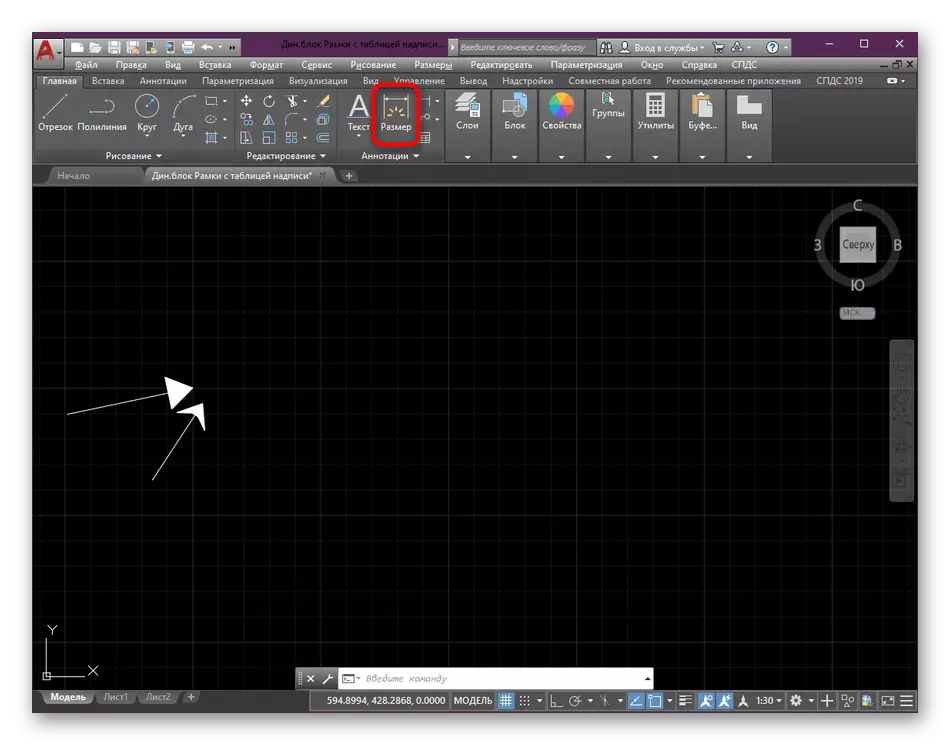
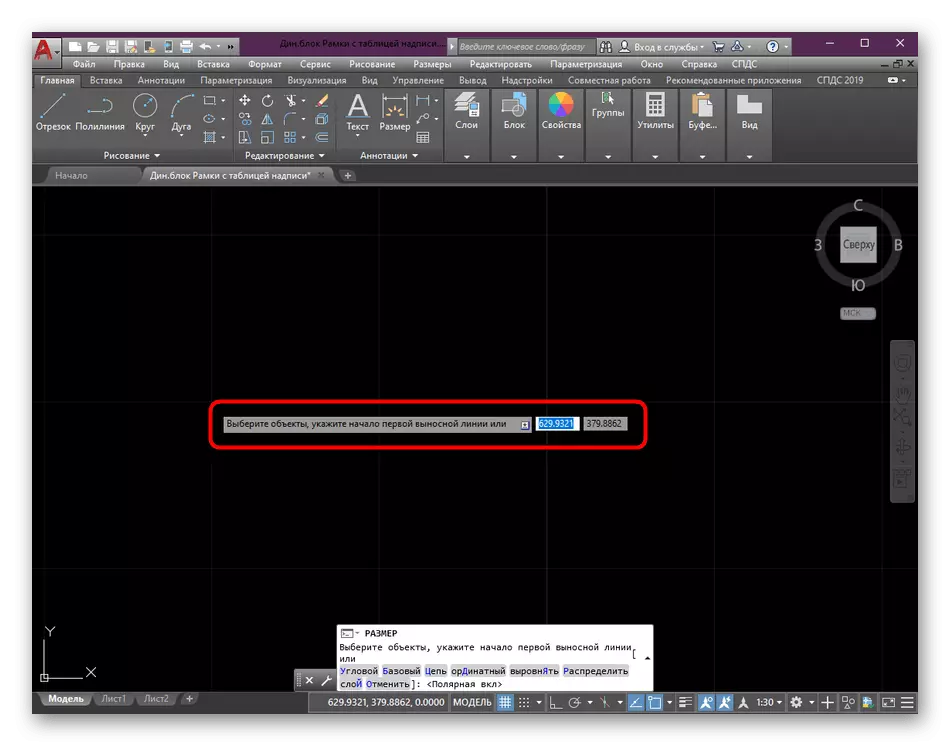
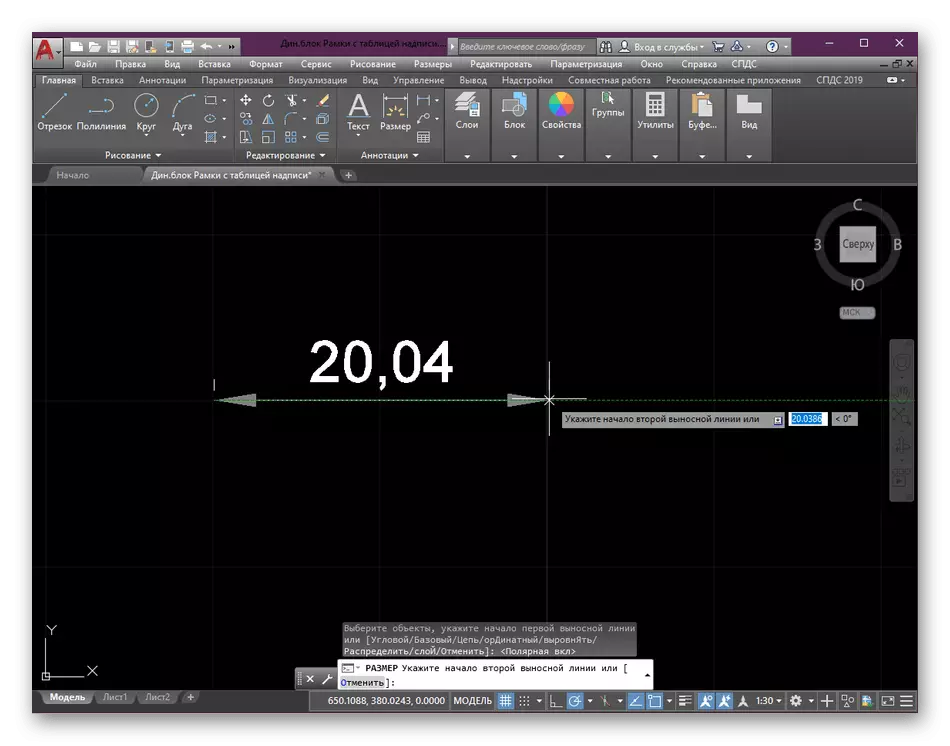
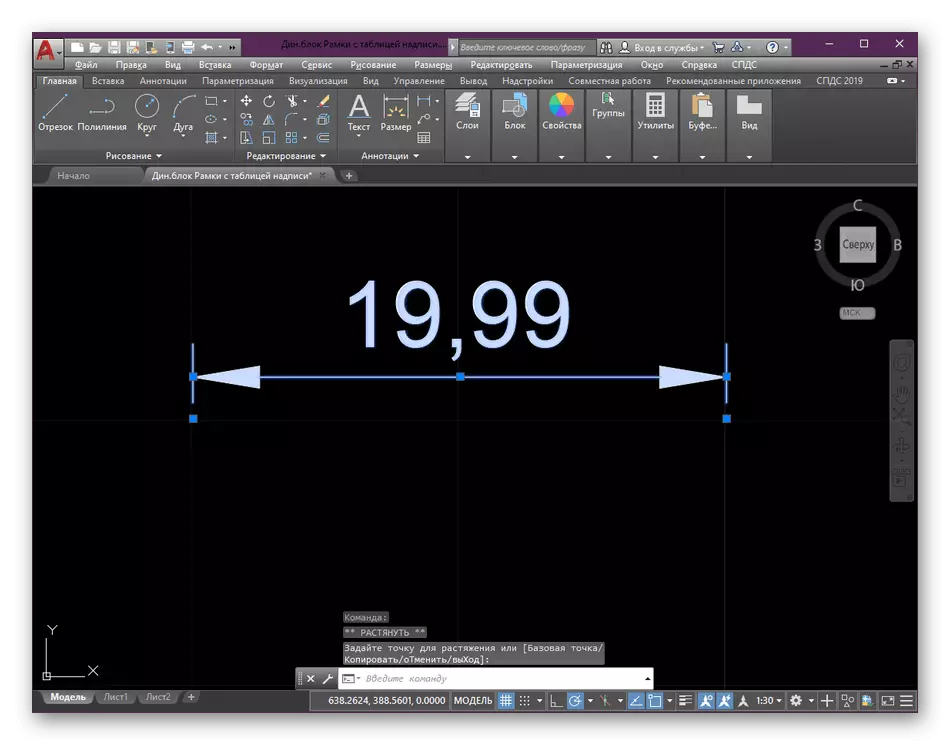
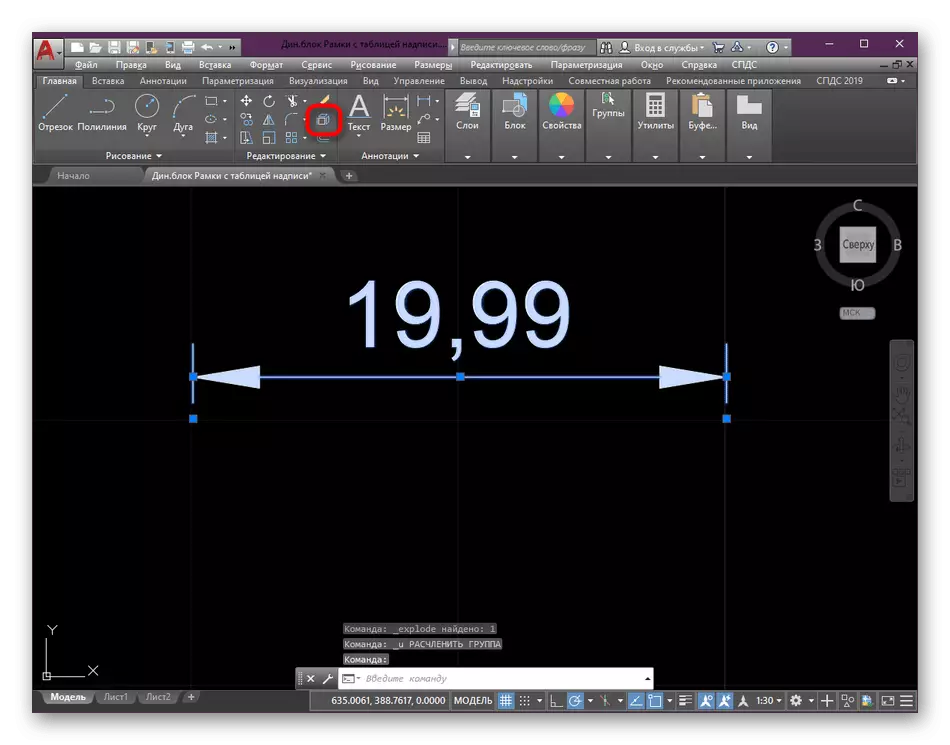
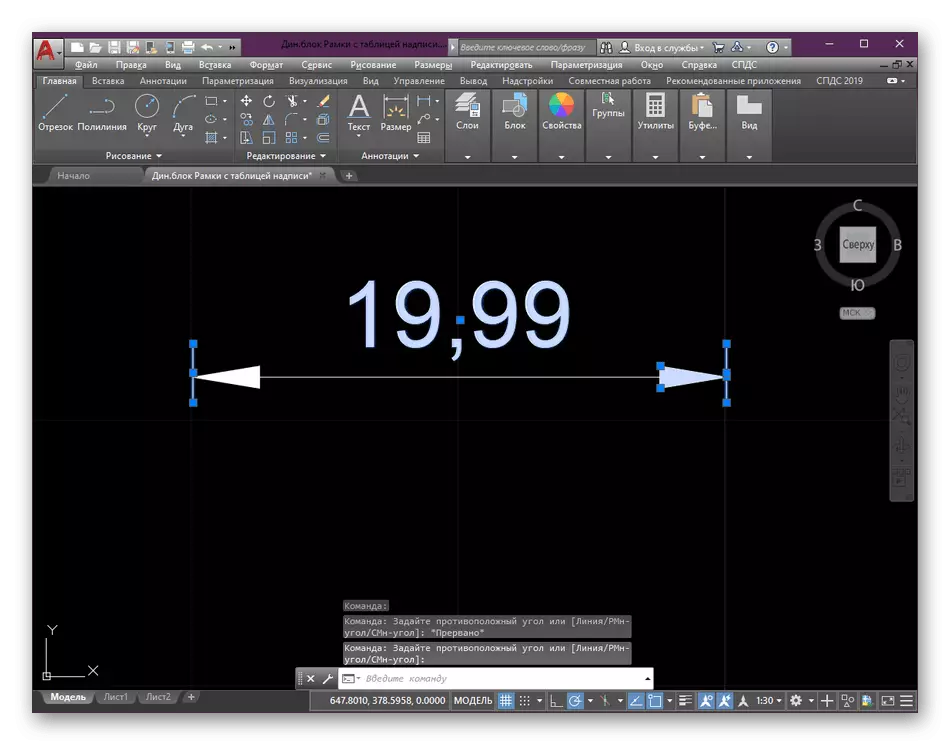
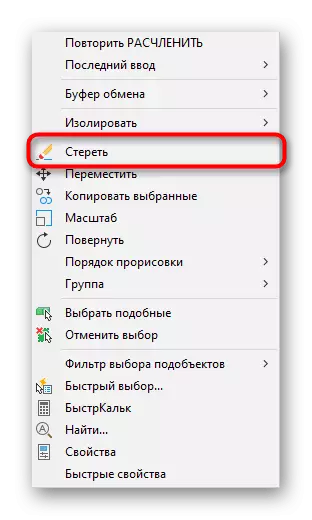
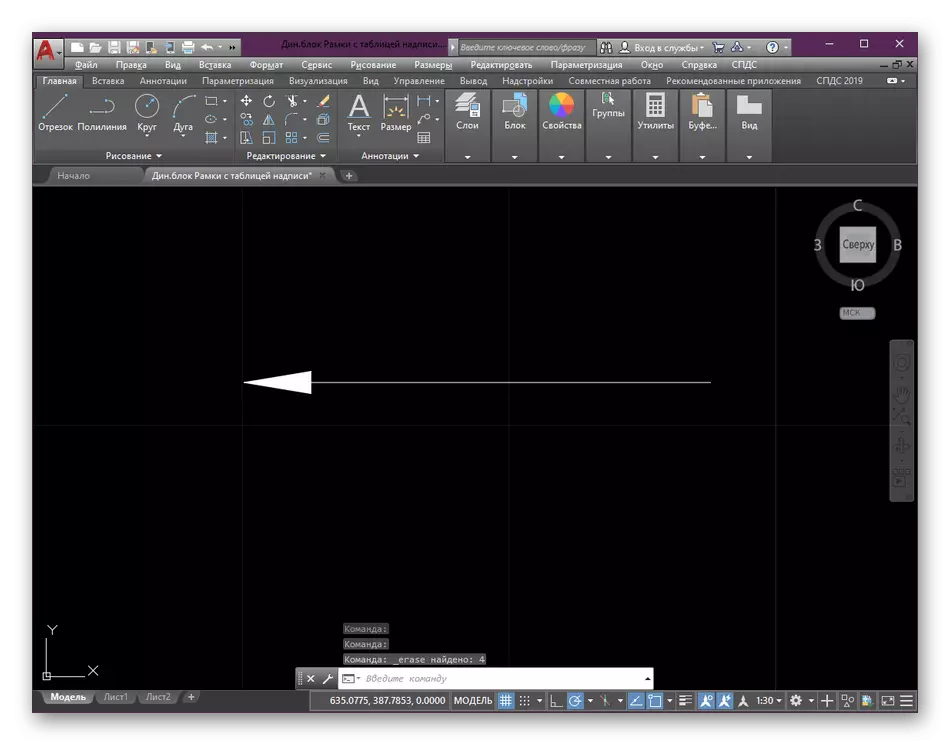
F'din il-gwida, il-funzjonijiet ewlenin kienu "daqs" u "diszember". Xi newbies għadhom ma rnexxielhomx jegħlbuhom, għalhekk noffru li nagħmluha issa, wara li studjajt il-materjali li ġejjin li fihom ir-regoli bażiċi tal-interazzjoni ma 'dawn l-istrumenti huma deskritti b'mod massimu.
Aqra iktar:
Kif smash il-blokka fl-AutoCad
Kif tpoġġi daqsijiet fl-AutoCad
Metodu 3: Użu ta 'polilini
Polylnia taġixxi bħala primittiv kumpless, li jikkonsisti minn segmenti interkonnessi. Pinġi vleġġa B'dan il-mod se jkun l-aktar faċli, madankollu, għandu jiġi mfakkar li fil-futur, minħabba l-karatteristiċi ta 'l-istruttura tal-polilinjament, se jkun editjat b'mod faċilitabbli.
- Fit-taqsima "Tpinġija" tal-żigarella prinċipali, agħżel l-għodda "Polyline".
- M'għandekx tispeċifika kwalunkwe segment, biss maws fuq kwalunkwe żona ta 'tpinġija.
- Imbagħad ikklikkja l-buttuna tal-maws it-tajba u mur editja l-parametru "Wisa '.
- Issettja l-wisa 'tal-bidu billi skorja n-numru "0" mill-keyboard, peress li se jkun il-punt tat-tmiem tat-trijangolu.
- Bħala l-wisa 'aħħari, ikteb kwalunkwe valur raġonevoli xieraq.
- Wara immedjatament hemm bidliet magħmula. Fi kwalunkwe ħin huma disponibbli għall-editjar, jekk f'daqqa waħda kienet indikata xi ħaġa mhux hekk.
- Tektek PCM mill-ġdid u agħżel "Wisa '".
- Poġġi l-inizjali u endpoint fl-istess valuri billi toħloq ħxuna tal-linja li tiġi mill-bażi tal-vleġġa.
- Fuq dan, il-ħolqien ta 'poliline fil-formola meħtieġa li għandna bżonn tlestew b'suċċess.
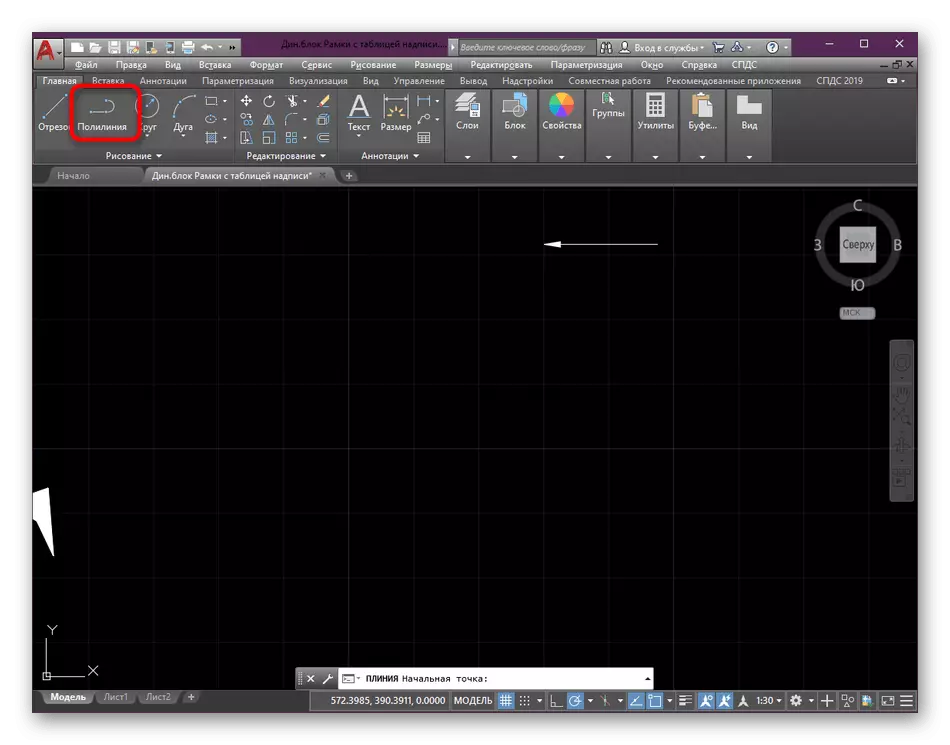
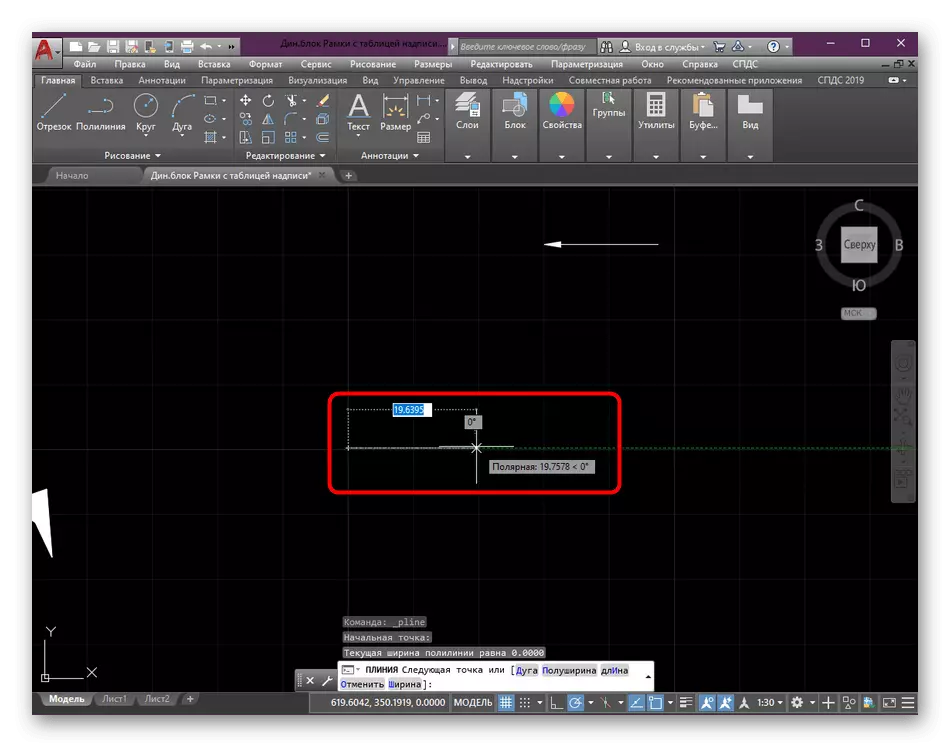
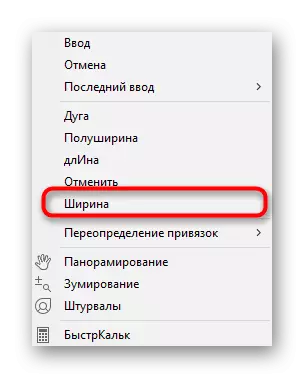
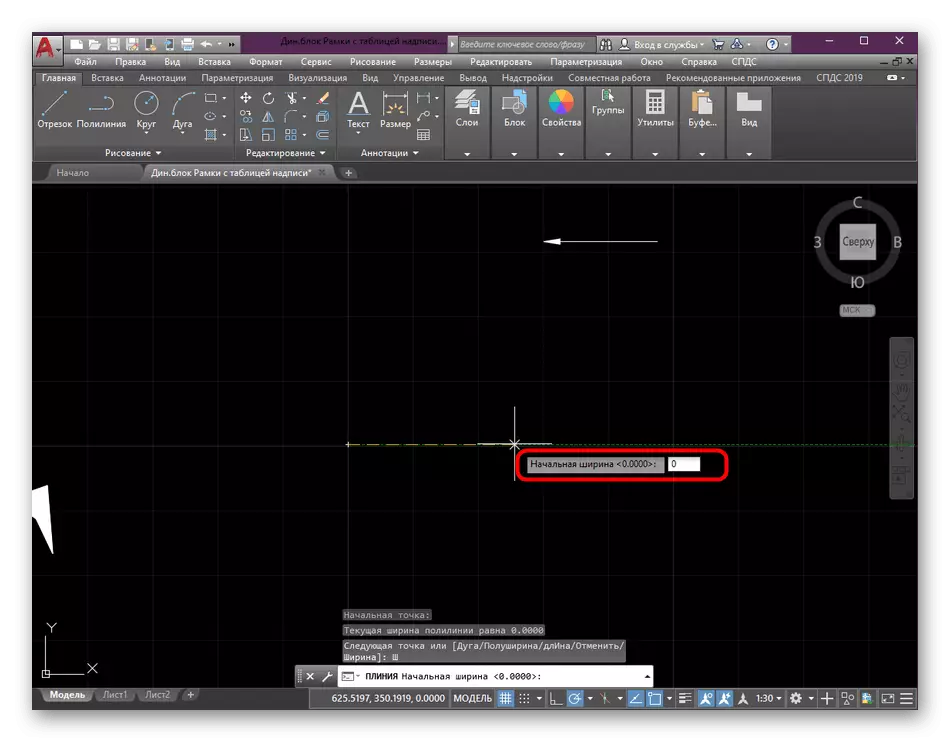
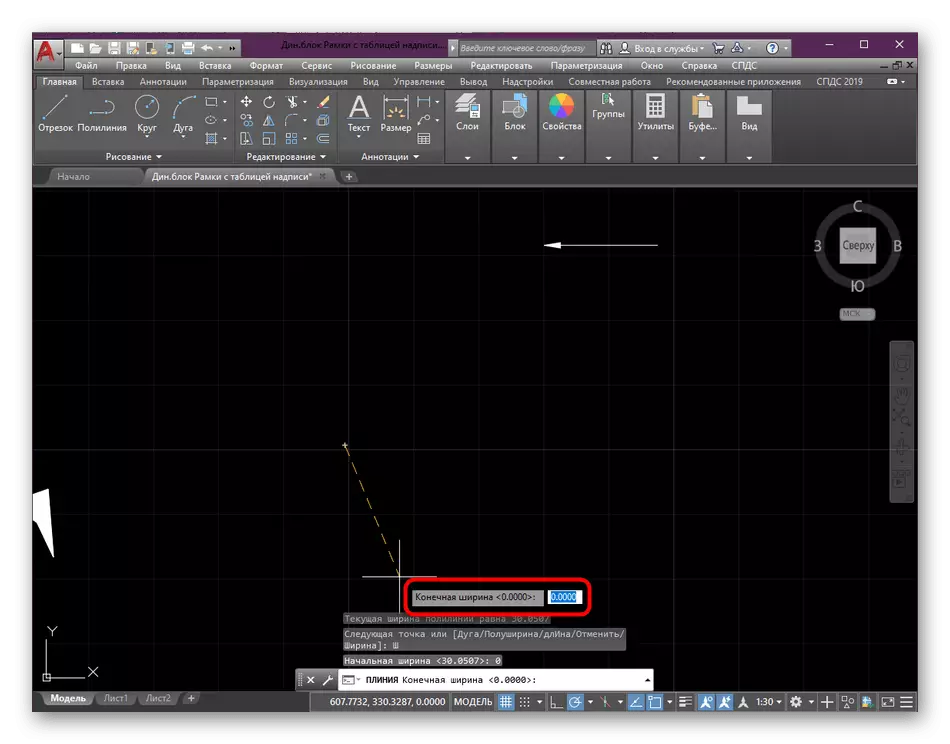
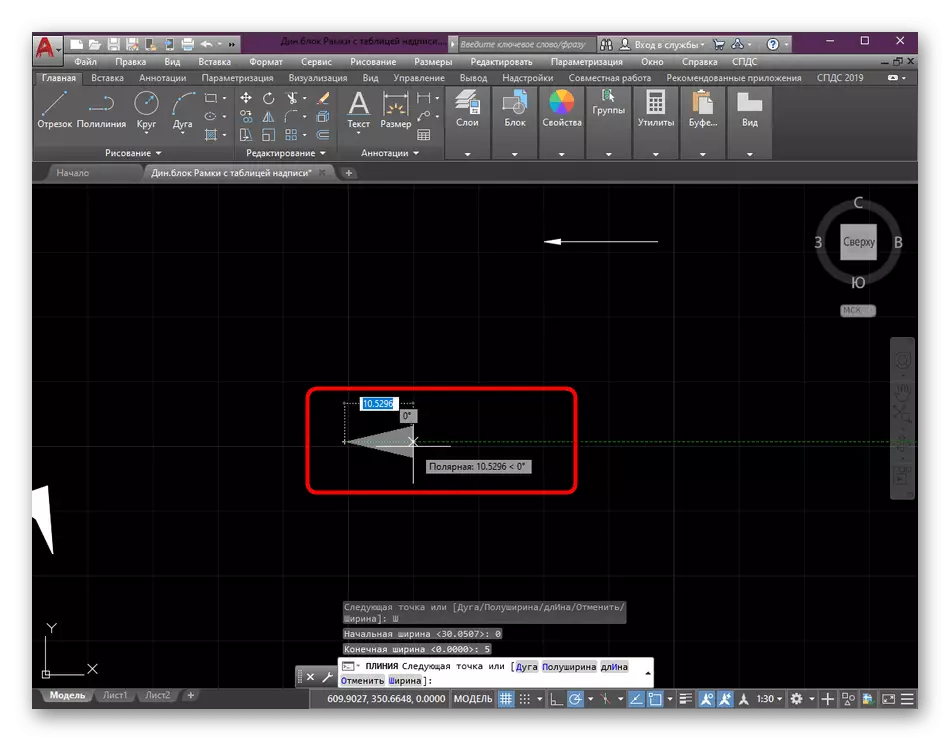
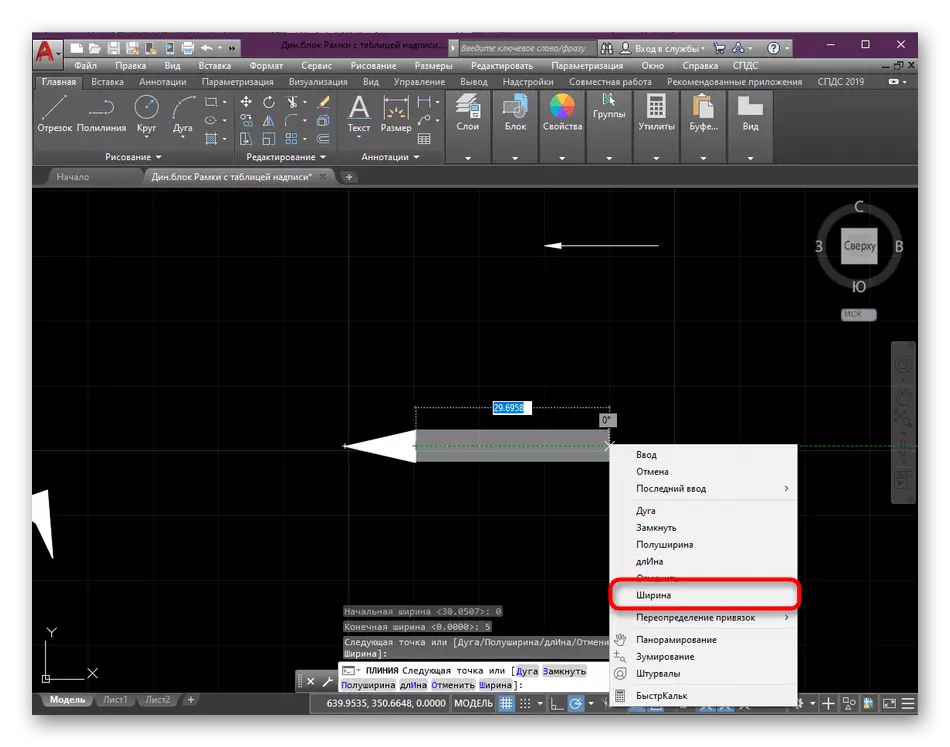
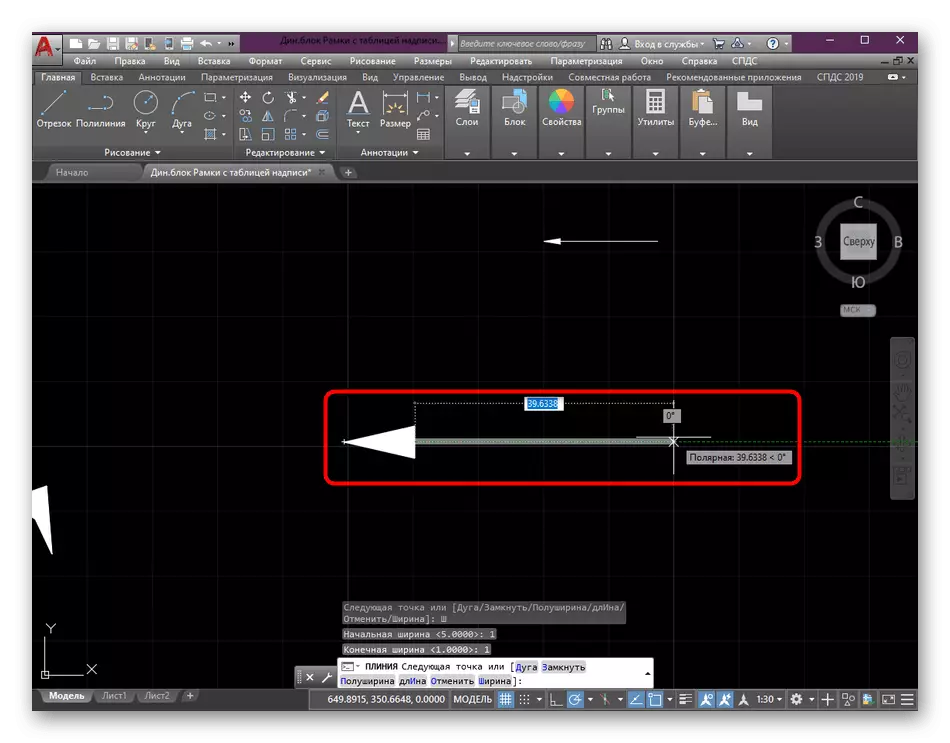
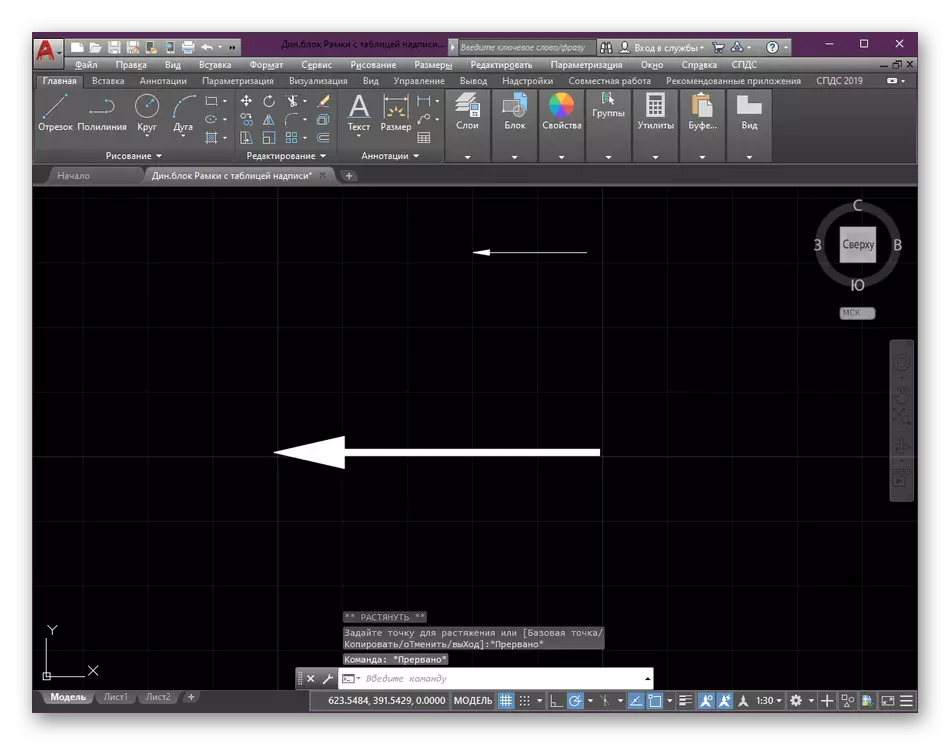
Fl-aħħar tal-metodi preċedenti, aħna taw referenzi għal lezzjonijiet dettaljati dwar l-użu tal-istrumenti msemmija, nagħmluha issa. Aħna biss mimsus fuq multiline, iżda din l-istruzzjoni ma jiżvelawx il-potenzjal kollu tagħha, hekk fil-materjali oħra fuq is-sit tagħna inti tista 'teżamina bir-reqqa l-aspetti kollha ta' din il-funzjoni.
Aqra iktar:
Kif Ikkonverti Għal Polyline Biex AutoCad
Kif tgħaqqad linji fl-AutoCad
Noffru li nitgħallmu dwar opportunitajiet addizzjonali f'lezzjonijiet ta 'tagħlim separat, ikkalkulat l-aktar fuq utenti mhux serji, fejn l-awtur ġab l-aktar popolari u ta' spiss mill-programm AutoCad.
Aqra iktar: L-użu tal-programm AutoCAD
Fuq inti tgħallimt dwar it-tliet għażliet disponibbli għall-ħolqien vleġġa fl-Autocada. Kif tistgħu taraw, huwa possibbli li tagħmel dan sempliċement, imma xorta se tieħu ċertu ammont ta 'ħin, għalhekk aħna nirrakkomandaw li nippreparaw minn qabel diversi mudelli u kkopjahom jekk meħtieġ.
